wps软件word文档如何删除分页符
时间:2022-08-19 14:39:55作者:极光下载人气:197
wps有电脑版也有手机版,为了小伙伴们更好的操作,因此在手机上也提供一个WPS版本的APP,不过手机屏幕小,操作起来不是特别快速,电脑版的Wps软件和手机版的WPS软件是一样的,我们平时需要在电脑上编辑文章的话,就会使用到WPS办公软件来编辑,该软件可以提供非常多的功能设置,如果对WPS不是特别熟悉的话,很多设置功能我们可能找不到,有的功能虽然不常用,但是正需要的时候,又比较难找,可想而知WPS软件的功能是比较强大的,有的小伙伴在WPS文档中编辑了文章,想要删除分页符不知道如何删除,下面是具体的操作方法。
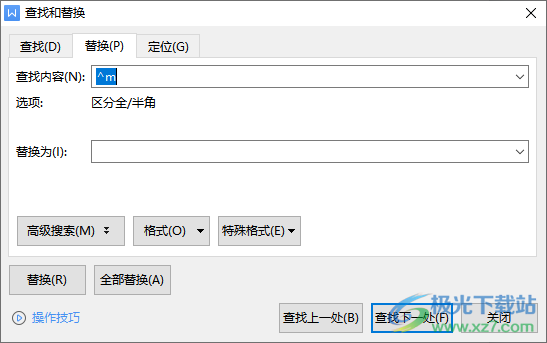
方法步骤

大小:133.00 MB版本:免广告版环境:WinAll, WinXP, Win7, Win10
- 进入下载
1.首先打开WPS软件word文档,点击【开始】选项,在该选项下右侧找到【查找替换】,然后点击展开,选择【替换】选项。
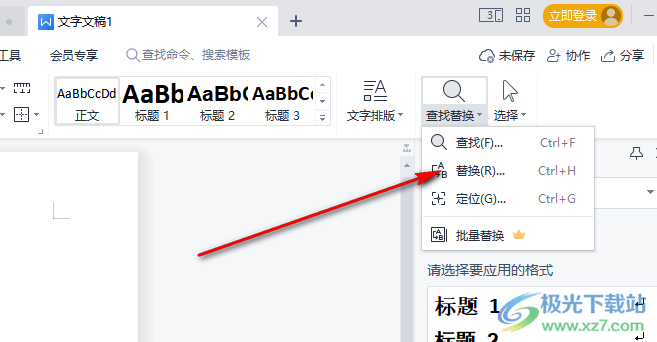
2.进入到页面后,点击上方的【替换】选项卡。
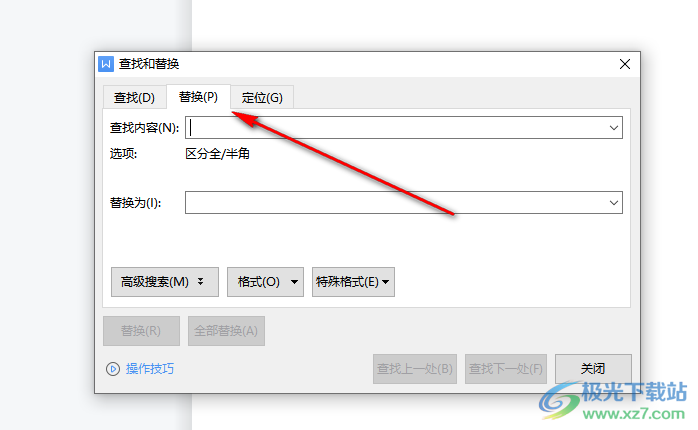
3.之后,点击下方的【特殊格式】下拉按钮,选择【手动分页符】。
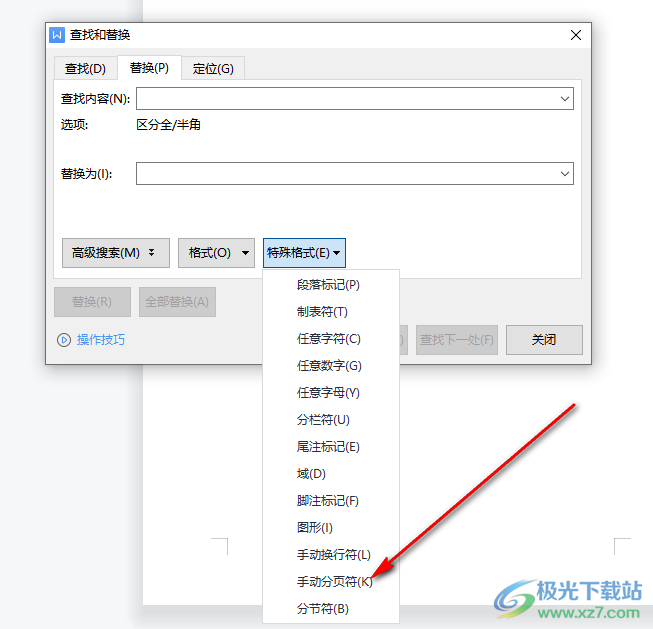
4.随后就可以看到页面上的【查找内容】的框中有一个分页符的标志,然后下方【替换为】后方的框中直接显示空白,不用输入内容,点击【全部替换】即可。
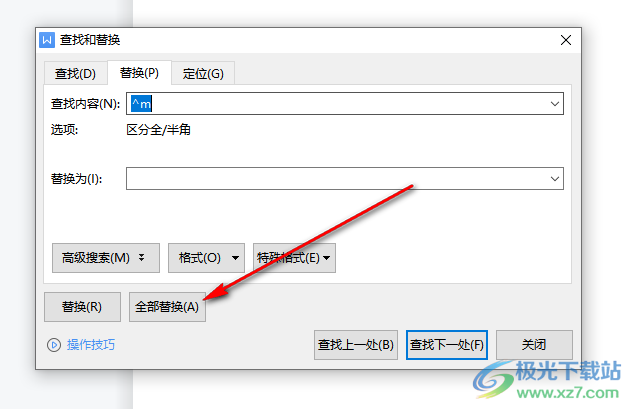
通过上述方法就可以将分页符给替换成其他的了,或者直接不用输入内容,直接就可以将分页符替换为空白,相当于就删除掉了,这样就帮助到家解决问题了。

网友评论